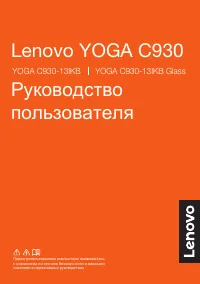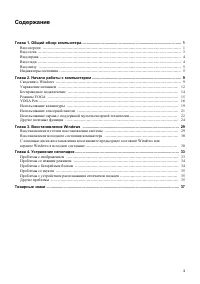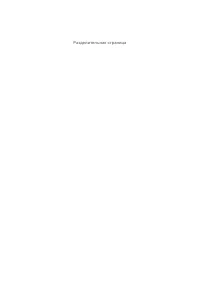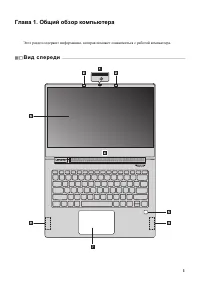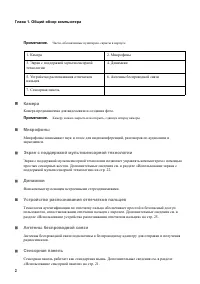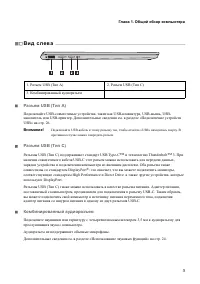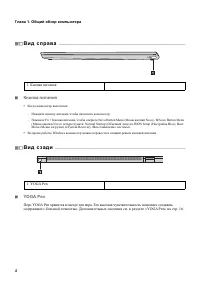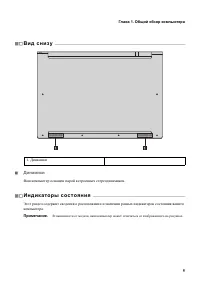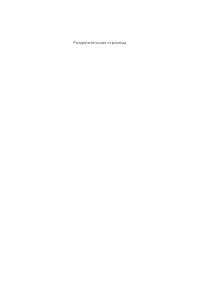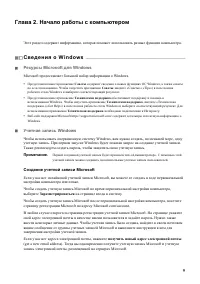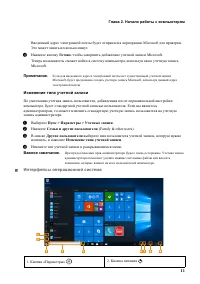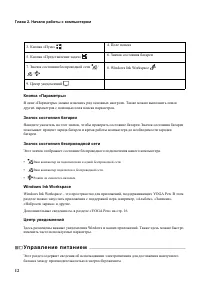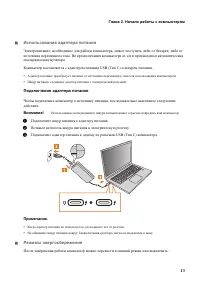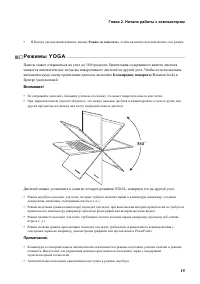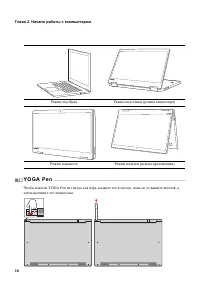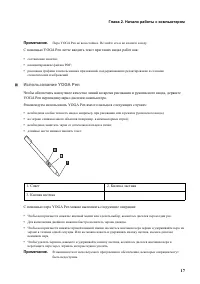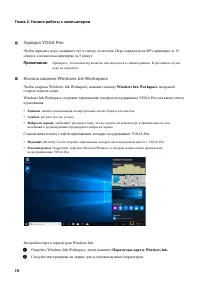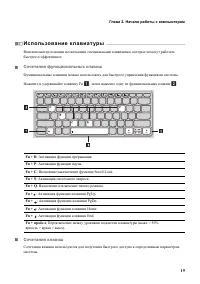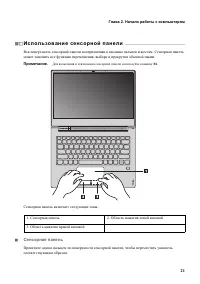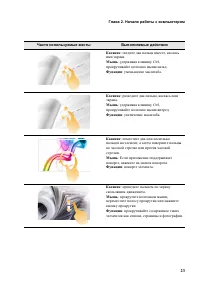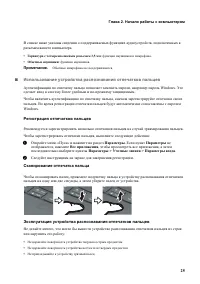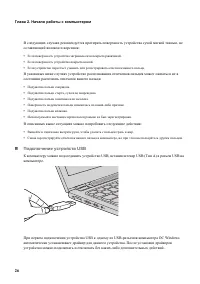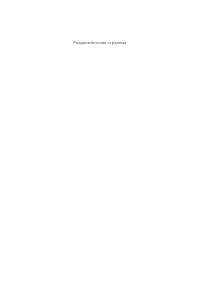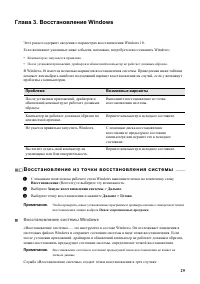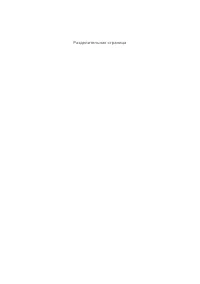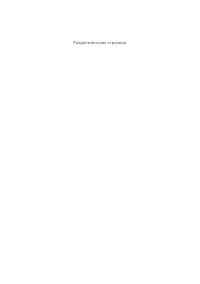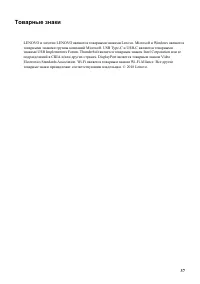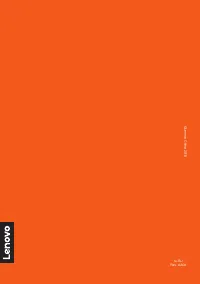Ноутбуки Lenovo Yoga C930-13IKB (Glass) - инструкция пользователя по применению, эксплуатации и установке на русском языке. Мы надеемся, она поможет вам решить возникшие у вас вопросы при эксплуатации техники.
Если остались вопросы, задайте их в комментариях после инструкции.
"Загружаем инструкцию", означает, что нужно подождать пока файл загрузится и можно будет его читать онлайн. Некоторые инструкции очень большие и время их появления зависит от вашей скорости интернета.
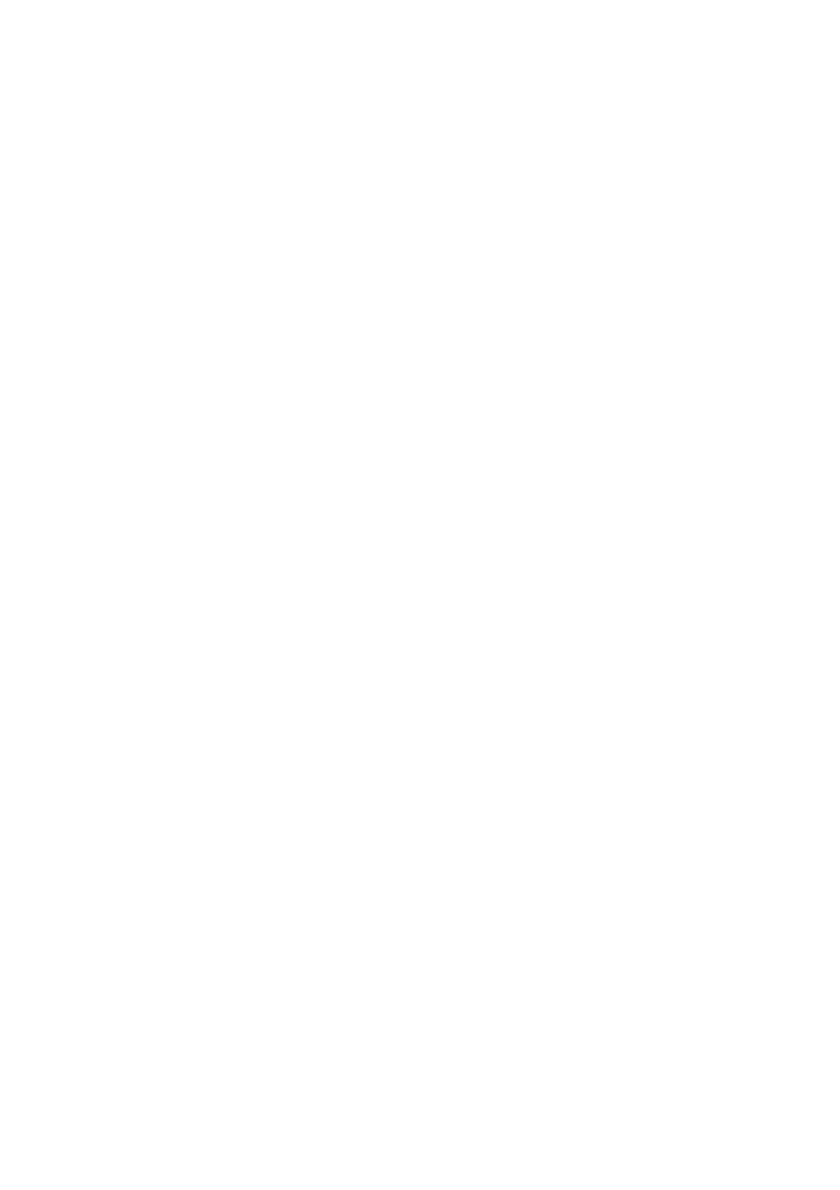
30
Глава
3.
Восстановление
Windows
•
автоматически
(
при
обнаружении
изменений
в
системных
файлах
Windows);
•
регулярно
(
если
этот
вариант
настроен
пользователем
);
•
в
любое
время
по
команде
пользователя
.
Создание
точки
восстановления
системы
вручную
Для
создания
в
любое
время
точки
восстановления
можно
использовать
средство
восстановления
системы
Windows.
1
В
поле
поиска
на
рабочем
столе
Windows
введите
Создание
точки
восстановления
и
выберите
соответствующий
пункт
.
2
Перейдите
на
вкладку
Защита
системы
и
нажмите
кнопку
Создать
.
В о с с т а н о в л е н и е
и с х о д н о г о
с о с т о я н и я
к о м п ь ю т е р а
...........................
Если
компьютер
не
работает
должным
образом
по
неизвестной
причине
,
возможно
,
потребуется
вернуть
его
в
исходное
состояние
.
1
Чтобы
вернуть
компьютер
в
исходное
состояние
:
-
При
выключенном
питании
нажмите
Fn +
Кнопка
питания
,
чтобы
открыть
меню
Novo,
затем
выберите
System Recovery > Troubleshoot > Reset this PC
(
Восстановление
системы
>
Устранение
неисправностей
>
Вернуть
компьютер
в
исходное
состояние
ПК
).
-
В
Windows
выберите
Параметры
>
Обновление
и
безопасность
>
Восстановление
и
в
разделе
Вернуть
компьютер
в
исходное
состояние
нажмите
кнопку
Начать
.
2
Выберите
нужный
вариант
.
-
Если
требуется
сохранить
личные
файлы
,
выберите
Сохранить
мои
личные
файлы
.
-
В
противном
случае
выберите
Удалить
все
.
Примечание
.
Если
вы
планируете
пожертвовать
,
утилизировать
или
продать
свой
компьютер
,
выберите
этот
вариант
и
проведите
полную
очистку
диска
.
Это
может
занять
час
или
два
,
но
при
этом
другим
людям
будет
сложнее
восстановить
удаленные
вами
файлы
.
С
п о м о щ ь ю
д и с к а
в о с с т а н о в л е н и я
в о с с т а н о в и т е
п р е д ы д у щ е е
с о с т о я н и е
W i n d o w s
и л и
в е р н и т е
W i n d o w s
в
и с х о д н о е
с о с т о я н и е
.........................................................................................................................................................................................................................................
Если
Windows
не
запускается
как
нужно
,
вы
можете
использовать
диск
восстановления
системы
(
созданный
заранее
)
для
восстановления
Windows.
1
Подключите
к
компьютеру
диск
восстановления
,
перезагрузите
компьютер
и
настройте
его
для
загрузки
с
диска
восстановления
.
2
На
экране
Выбор
действия
установите
флажок
Диагностика
.
3
Выберите
вариант
восстановления
.
Содержание
- 2 П р и м е ч а н и е; Lenovo; Первое
- 3 Содержание; Windows
- 5 В и д
- 7 USB»; Внимание; Thunderbolt; DisplayPort
- 8 Кнопка; YOGA Pen
- 9 Динамики; И н д и к а т о р ы; Примечание
- 10 Caps lock
- 11 Индикатор
- 13 С в е д е н и я; Ресурсы; Учетная; Создание
- 14 Добавление; Microsoft; Microsoft
- 15 Изменение; Интерфейсы
- 16 Windows Ink Workspace –; Уп р а в л е н и е; Windows Ink Workspace
- 17 Подключение; Режимы
- 18 Б е с п р о в о д н о е
- 19 Р е ж и м ы; Блокировку
- 20 Y O G A P e n
- 21 Использование
- 22 Зарядка; Параметры
- 23 И с п ол ь зо ва н и е; Нажмите и удерживайте клавишу Fn; Сочетания; пробел
- 24 Настройка; BIOS Setup Utility (
- 25 И с п о л ь з о в а н и е; Сенсорная
- 30 USB
- 31 Безопасное
- 33 В о с с т а н о в л е н и е; Восстановление
- 34 System Recovery > Troubleshoot > Reset this PC; W i n d o w s
- 37 П р о б л е м ы